Содержание
- Настройка цифрового телевидения
- Настройка спутниковых каналов
- Настройка каналов Smart TV
- Проверим, поддерживает ли ваш телевизор Philips цифровое ТВ
- Настройки при первом включении
- Подключение антенны
- Ручная настройка каналов
- Добавляем местные аналоговые телеканалы
- Удаление и сортировка каналов
- Частые проблемы и их решение
- Выбор режима поиска каналов
- Настройка телевизоров Philips, выпущенных до 2011 года
- Как настроить телевизор Philips со Smart TV
- Почему не находит ни одного канала
- В завершение
- Настройка цифровых каналов на моделях Филипс до 2011 года
- Настройка цифровых каналов на современных моделях телевизоров Philips
- Настройка цифровых каналов на телевизорах Philips Смарт ТВ
- Проверка поддержки цифрового вещания
- Выбор режима поиска каналов
- Настройка цифровых каналов
- Настройка телевизоров с функцией Smart TV
- Настройка кабельного цифрового ТВ
- Ручной поиск
- Настройка старых телевизоров Филипс
Сегодня многие организации оказывают услуги по настройке цифрового ТВ. Неудивительно, ведь мало кто из пользователей знает, как настроить каналы на телевизоре Филипс. На самом деле сделать это необычайно просто. Совершенно необязательно обращаться в сервис-центр.
Говорить о кинескопных моделях, выпущенных еще в 90-х годах прошлого века бессмысленно. Поэтому в качестве примера возьмем ТВ 2006 года и моложе. Устройства с поддержкой Smart TV имеют особый интерфейс, поэтому процесс настройки каналов будет немного отличаться.
В инструкции для пользователей телевизоров Филипс далеко не всегда прописаны все необходимые действия. Поэтому специально для вас был разработан алгоритм с учетом возможных ошибок и сбоев. Следуйте согласно описанным ниже инструкциям.
Настройка цифрового телевидения
Настраивать аналоговые каналы сложнее, чем «цифру». Следуйте профессиональным рекомендациям.
Откройте вкладку, которая называется «Конфигурация». Появится окно со списком. Найдите команду «Установка». Нажмите на эту надпись, а потом выберите «ОК».
На экране появится дополнительное меню, в котором нужно найти подраздел «Настройка каналов». Нажмите «ОК». После этого откроется новая вкладка, в которой нужно выбрать команду «Автоматическая установка». Чтобы запустить процесс, нажмите на кнопку «Начать».
Чтобы телевизор нашел все бесплатные телеканалы и сохранил их, нужно выбрать на экране команду «Переустановка». Встроенная автоматика предложит выбрать государство. Можно выбрать любую страну, но только из западной Европы. Эксперты рекомендуют выбрать Финляндию или Германию. Если доступна исключительно Российская Федерация, обратитесь в сервис-центр, чтобы специалисты установили последнюю версию.
Выбираем режим: поиск аналоговых каналов, кабельное телевидение или цифровое. Нас интересует последний вариант. Выберите кабель как основной источник сигнала. Запустите автоматический поиск, нажав на кнопку «Пуск». Настройка займет несколько минут. Дождитесь ее завершения.
Нередко встречаются ситуации, когда в процессе поиска цифровых телеканалов телевизор запрашивает пароль или PIN-код – в этом случае введите одну из следующих комбинаций: 0123, 1234. Это стандартные пароли, открывающие доступ ко всем функциям.
Если ваша модель телевизора не оснащена Т2-адаптером, тогда обязательно включите тюнер, а только потом начинайте поиск телеканалов. Подсоедините ресивер, предназначенный для поиска цифровых каналов к ТВ. Антенный кабель подсоедините к тюнеру. Процесс подключения отнимет несколько минут.
Настройка спутниковых каналов
Чтобы осуществить настройку каналов, необходимо предварительно подключить к телевизору специальный ресивер и антенну. Когда все оборудование подсоединено и работает корректно, следуйте пошаговой инструкции:
- Включите в телевизор.
- Зайдите в раздел «Установки».
- Выберите вкладку «Установка спутников».
- «Поиск спутника» и нажимаем на кнопку «Запуск».
- Перейдите на вкладку «Настройки».
- Нажмите на вкладку «Установка спутников».
- Кликните на «Установка вручную».
- Установите частоту (11766).
- Сохраните найденные каналы.
- Повторите процесс, изменив частоту.
Поиск каналов занимает не так много времени. Обязательно проведите сортировку каналов на телевизоре Philips. Не нужно сохранять абсолютно все передачи. Лучше настроить только наиболее просматриваемые телеканалы.
Что делать, если качество приема плохое? Поменяйте вектор направленности спутниковой антенны. Следите за тем, как направление влияет на качество изображения. Когда оптимальное положение будет найдено, зафиксируйте тарелку.
Настройка каналов Smart TV
Современные телевизоры Philips имеют поддержку Smart TV. Настраиваются телеканалы на таких устройствах немного иначе. Нужно учитывать все особенности и тонкости данного процесса. В базовую комплектацию входит руководство, в котором детально описана настройка телевизора.
Если инструкция была потеряна или отсутствует русскоязычная версия, тогда настраивайте каналы по следующему принципу:
- Откройте главное меню.
- Зайдите в раздел «Установка».
- Активируйте команду «Поиск каналов».
- Переходим в следующий раздел и следуем всплывающим на экране подсказкам.
- Автоматика попросит выбрать страну. Выбирайте ту, которая указана на тыльной стороне телевизора. Если у вас модель с условным обозначением PFL, выбирайте исключительно Швецию, поскольку она произведена на территории этого государства.
- Зайдите в раздел «Цифровой режим», выберите в списке кабель DVB-C.
- Система запросит разрешение на изменение некоторых базовых параметров.
- Когда появится новое окно, введите в графу «Сетевая скорость» параметр передачи – 6,750.
Что делать после этого? Пользователям предложено два режима поиска телевизионных программ – полное или быстрое сканирование.
Быстрое сканирование в общей сложности занимает около 10 минут. При выборе второго варианта система обнаружит все доступные телеканалы примерно за 30 минут.
Быстрое сканирование:
- перепад частоты должен составлять не более 8 МГц.;
- отключите аналоговые каналы, если они уже были настроены ранее. Наведите курсор на команду «Готово», чтобы запустить автоматический поиск.
Полное сканирование:
- выберите во вкладке сетевой частоты параметр «Ручная настройка»;
- выставьте частоту – 298 МГц.;
- чтобы система запустила поиск, наведите курсор на кнопку «ОК».
Если вы следовали инструкции и не допускали ошибок, то в итоге будут найдены все доступные в вашем регионе телеканалы. Их количество может варьироваться от 20 до 32, в зависимости от города, в котором вы проживаете.
Если каналы все равно не получилось настроить, обратитесь за помощью в сервисный центр. Не исключено, что Т2-адаптер телевизора сломан. Разбирать самостоятельно устройство ни в коем случае нельзя.
Philips – популярная марка бытовой техники, в том числе и телевизоров. Для того, чтобы использовать все возможности современного цифрового вещания, необходимо правильно подготовить аппаратуру. Разберёмся, как настроить цифровое телевидение на телеприёмниках этой марки.
Проверим, поддерживает ли ваш телевизор Philips цифровое ТВ
Прежде всего нужно определить, возможен ли вообще прием каналов эфирного цифрового ТВ на конкретной модели. За годы под брендом Philips были выпущены сотни моделей телевизоров, но далеко не все из них поддерживают работу с действующим стандартом DVB-T2.
Определяем модель телевизора
Чтобы убедиться в том, что телевизор может самостоятельно ловить цифровые каналы без подключения дополнительного оборудования, нужно проверить номер модели.
Найти его можно в следующих местах:
- На упаковочной коробке. Этот способ подходит, если у вас новый телевизор, только что привезенный из магазина.
- В инструкции по эксплуатации. Зачастую документация может относиться не к одной, а к ряду смежных моделей: Philips часто выпускает приборы в разных дизайнах, но со схожими характеристиками. Тем не менее, в инструкции всегда пишется, к каким моделям телевизоров она относится.
- В кассовом чеке. Также при покупке информация о модели отражается и в гарантийном талоне на телевизор.
- На корпусе прибора. На наклейках и шильдиках, расположенных сзади, всегда указывается маркировка.
После того, как модель определена, можно узнать, оборудован ли он соответствующим внутренним тюнером и доступна ли ему поддержка цифрового ТВ. Сделать это можно прямо здесь, введя номер модели в окно «поиск» данной таблицы:
| Модель | Диагональ | Поддержка DVB-T2 |
|---|---|---|
| 19PFL3507T | 19 | + |
| 20PHH4109 | 20 | + |
| 22PFL3507T | 22 | + |
| 22PFL3517T | 22 | + |
| 22PFL4008T | 22 | + |
| 24PHH4109 | 24 | + |
| 24PHT5619 | 24 | + |
| 32PHH4109 | 24 | + |
| 32PHT4509 | 32 | + |
| 32PHT6549 | 32 | + |
| 32PHT6559 | 32 | + |
| 32PFL3018T | 32 | + |
| 32PFL3168T | 32 | + |
| 32PFL3178T | 32 | + |
| 32PFL3188T | 32 | + |
| 32PFL3208T | 32 | + |
| 32PFL5008T | 32 | + |
| 32PFL4258T | 32 | + |
| 32PFL4268T | 32 | + |
| 32PFL4308T | 32 | + |
| 32PFL5507T | 32 | + |
| 32PFL6007T | 32 | + |
| 32PFL6008T | 32 | + |
| 32PFL3008T | 32 | + |
| 32PFL3517T | 32 | + |
| 32PFL3208T | 32 | + |
| 32PFL3258T | 32 | + |
| 32PFL4208T | 32 | + |
| 32PFL4418T | 32 | + |
| 32PFL4508T | 32 | + |
| 32PFL5018T | 32 | + |
| 32PFL6008T | 32 | + |
| 32PFT6549 | 32 | + |
| 32PFT6559 | 32 | + |
| 39PFL3908T | 39 | + |
| 39PFL4208T | 39 | + |
| 39PFL4398T | 39 | + |
| 40PFT4009 | 40 | + |
| 40PFT4109 | 40 | + |
| 40PFT4509 | 40 | + |
| 40PFL4418T | 40 | + |
| 40PFL4508T | 40 | + |
| 40PFL4528T | 40 | + |
| 40PFL3108T | 40 | + |
| 40PFL3208T | 40 | + |
| 40PFL4308T | 40 | + |
| 40PFL7007T | 40 | + |
| 40PFL8007T | 40 | + |
| 40PFL8008S | 40 | + |
| 40PFT4109 | 40 | + |
| 40PFT4309 | 40 | + |
| 40PFT4509 | 40 | + |
| 40PFS6719 | 40 | + |
| 42PFL3008T | 42 | + |
| 42PFL3018T | 42 | + |
| 42PFL3507T | 42 | + |
| 42PFL3507T | 42 | + |
| 42PFL3208T | 42 | + |
| 42PDL6907T | 42 | + |
| 42PFL4208T | 42 | + |
| 42PFL5008T | 42 | + |
| 42PFL5028T | 42 | + |
| 42PFL5038T | 42 | + |
| 42PFL6007T | 42 | + |
| 42PFL6097T | 42 | + |
| 42PFL6907T | 42 | + |
| 42PFL7108T | 42 | + |
| 42PFL7109 | 42 | + |
| 42PFL7108S | 42 | + |
| 42PFS7309 | 42 | + |
| 42PUS7809 | 42 | + |
| 42PFT5609 | 42 | + |
| 42PFT6309 | 42 | + |
| 42PFT6569 | 42 | + |
| 46PFL3008T | 46 | + |
| 46PFL3018T | 46 | + |
| 46PFL3208T | 46 | + |
| 46PFL4208T | 46 | + |
| 46PFL4308T | 46 | + |
| 46PFL4418T | 46 | + |
| 46PFL4508T | 46 | + |
| 46PFL4528T | 46 | + |
| 46PFL4908T | 46 | + |
| 46PFL4988T | 46 | + |
| 46PFL9707T | 46 | + |
| 46PFL5537T | 46 | + |
| 46PFL3018T | 46 | + |
| 46PFL3807T | 46 | + |
| 46PFL7007T | 46 | + |
| 46PFL8007T | 46 | + |
| 46PFL8008S | 46 | + |
| 46PDL8908S | 46 | + |
| 47PFL3188T | 47 | + |
| 47PFL3198T | 47 | + |
| 47PFL4007T | 47 | + |
| 47PFL4307T | 47 | + |
| 47PFL4398T | 47 | + |
| 47PFL5008T | 47 | + |
| 47PFL5038T | 47 | + |
| 47PFL5028T | 47 | + |
| 47PFL6007T | 47 | + |
| 47PFL6057T | 47 | + |
| 47PFL6877T | 47 | + |
| 47PFS7309 | 47 | + |
| 47PDL6907T | 47 | + |
| 47PFL7108S | 47 | + |
| 47PFL7108T | 47 | + |
| 47PFL7109T | 47 | + |
| 47PFT6569 | 47 | + |
| 47PFT5609 | 47 | + |
| 48PFS6719 | 48 | + |
| 48PFS6609 | 48 | + |
| 49PUS7809 | 49 | + |
| 49PUS7909 | 49 | + |
| 50PFL5008T | 50 | + |
| 50PFL5028T | 50 | + |
| 50PFL5038T | 50 | + |
| 55PFL4508T | 55 | + |
| 55PFL4908T | 55 | + |
| 55PFL4988T | 55 | + |
| 55PFL5507T | 55 | + |
| 55PFL5527T | 55 | + |
| 55PFL5537T | 55 | + |
| 55PFL6007T | 55 | + |
| 55PFL6008S | 55 | + |
| 55PFL7007T | 55 | + |
| 55PFL7008S | 55 | + |
| 55PFL7108S | 55 | + |
| 55PFL7108T | 55 | + |
| 55PFL8007T | 55 | + |
| 55PFL8008S | 55 | + |
| 55PFS6609 | 55 | + |
| 55PFS7109 | 55 | + |
| 55PFS8109 | 55 | + |
| 55PFT5609 | 55 | + |
| 55PFT6569 | 55 | + |
| 55PUS7809 | 55 | + |
| 55PUS7909 | 55 | + |
| 55PUS8809 | 55 | + |
| 55PUS8809С | 55 | + |
| 55PUS9109 | 55 | + |
| 55PDL8908S | 55 | + |
| 60PFL8708S | 60 | + |
| 60PFL9607S | 60 | + |
| 60PFL9607T | 60 | + |
| 65PFL9708S | 65 | + |
| 65PFS6659 | 65 | + |
| 65PUS9109 | 65 | + |
| 65PUS9809 | 65 | + |
| 84PFL9708S | 84 | + |
Если искомая комбинация найдена — поздравляем, ваш телевизор готов к приему 20-30 бесплатных цифровых каналов.
Если телевизор не поддерживает цифровое ТВ
Номер модели не нашелся в таблице? Попробуйте другие способы проверки поддержки цифрового ТВ. Если и это не помогло, то очевидно, что перед вами старый телевизор, который не может принимать цифровые передачи напрямую.
Здесь есть 2 варианта действий:
- Купить новый ТВ-приёмник с поддержкой стандарта DVB-T2. Это лучший, но и самый затратный путь. С каждым годом техника всё больше усложняется, получает новые возможности – а устройства всё быстрее устаревают как физически, так и морально. Рано или поздно менять всё равно придётся.
- Подключить недорогую приставку (она же декодер, ресивер, внешний цифровой тюнер). Это разумное решение, если имеющийся телевизор всеми возможностями устраивает, а нужен только прием «цифры». Чтобы подключить и настроить приставку, следуйте этой пошаговой инструкции.
Настройки при первом включении
Если телевизор раньше не использовался, то после того, как подключено питание, необходимо указать в меню настройки следующее:
- Язык интерфейса. Практически все телевизоры Philips, продающиеся в магазинах, русифицированы и имеют пункт «Русский» в языковой панели.
- Страна использования. Выберите «Россия», иначе некоторые функции могут быть реализованы некорректно.
- Время и часовой пояс. Он ни на что не влияют, но могут пригодиться для установки таймера отключения, если такой есть в телевизоре. Да и часы на экране будут привязаны к этим настройкам.
Телевизоры, использующие технологию Smart TV, дополнительно запросят при первичной настройке информацию о следующем:
- Где установлен телевизор – на витрине магазина или дома. Вариант «Дом» откроет полноценные настройки: в магазине телевизор будет показывать только демонстрационные ролики.
- Как он установлен – на подставке или в настенном креплении. От этого зависят некоторые параметры вывода изображения.
Подключение антенны
После первичной настройки выключите телевизор и подсоедините штекер антенны: все манипуляции производятся только при отсутствии электропитания.
При подключении ТВ-антенны обратите внимание на следующие вещи:
- конструкция Автоматический поиск цифровых каналов на PhilipsАлгоритм автоматического поиска зависит от того, когда был выпущен конкретный телевизор.На старых телевизорах до 2011 года выпускаАлгоритм настройки для старых цифровых телевизоров Philips будет выглядеть так:Откройте меню настройки с помощью кнопки «Home» (на некоторых моделях она обозначена пиктограммой в виде домика).
- В меню перейдите на вкладку «Конфигурация». Если меню не русифицировано, её легко узнать по пиктограмме в виде шестерёнки.
- Во вкладке откройте пункт «Установка» и подтвердите выбор, нажав «OK».
- В дополнительном меню выберите «Настройка каналов», а затем «Автоматическая установка» и «Начать».
- Если телевизор потребует выбрать страну, укажите «Россия». Если её нет в списке, выберите Финляндию, ФРГ или Швейцарию: параметры эфирного телевидения там те же, что и в РФ.
- Выберите режим настройки – цифровой.
- Затем телевизор потребует выбрать источник сигнала для поиска каналов. Здесь укажите пункт «Антенна» (для эфирного ТВ) либо «Кабель» (для платных каналов от вашего оператора).
- Система предложит вариант сканирования – автоматический или вручную. Выберите пункт «Автопоиск» или аналогичный и нажмите кнопку «Пуск».
- После того, как процедура будет завершена, нажмите «Готово». Телевизор зафиксирует в памяти найденные каналы.
Для автоматической настройки телевизоров более свежих годов выпуска процедура будет выглядеть так:
- Откройте меню при помощи клавиши «Home».
- Выберите пункт «Установка».
- В следующей вкладке нажмите «Поиск каналов».
- Затем «Переустановить каналы».
- Выберите страну. Как и с более ранними моделями, если в списке нет России, надо указывать Германию или Финляндию, а если в названии модели есть буквы PFL – то лучше Швецию.
- Выберите цифровой режим (DVB)
- Определите источник сигнала – «Кабель» (для кабельных каналов) или «Антенна» (для эфирного ТВ).
- Выберите графу «Сканирование частоты» и пункт «Быстрое», затем«Начать». Поиск займет от 15 до 25 минут.
В том случае, если используется не эфирная антенна, а телевизионный кабель, на этой стадии можно настроить и его. Здесь потребуется вручную указать значение сетевой частоты и скорости передачи. Эти данные должен предоставить вам ваш оператор кабельного ТВ.
Для Philips Smart TV потребуется дополнительная настройка сети. Она производится так:
- Запустите беспроводной роутер или подключите сетевой кабель к телевизору.
- В меню выберите пункт «Подключиться к сети».
- Укажите способ подключения: Wi-Fi или провод.
- Если используется роутер, нужно активировать WPS – автоматическое сопряжение устройств без пароля. Если такой функции нет, нужно запустить сканирование сети и ввести пароль.
- После того, как «умный телевизор» подключился к сети, он при необходимости обновит ПО.
- После обновления нужно лишь в меню выбрать пункт «Настройки каналов», а затем «Поиск». Для подключения спутникового ТВ нужно выбрать «Настройки спутника» и снова «Поиск». Ничего дополнительного не потребуется: весь смысл технологии Smart TV именно в том, что телевизор превращается в мультимедийный центр, не требующий вмешательства человека.
Ручная настройка каналов
Если автоматическая настройка не удалась, либо результаты её не устраивают пользователя, нужно провести ручную настройку цифрового ТВ.
Основной алгоритм:
- С помощью пульта перейдите в меню и выберите режим ручной настройки.
- Задайте параметры вещания местного ретранслятора.
- Нажмите «ОК» и запустите сканирование диапазона.
Вот подробная видеоинструкция:
Добавляем местные аналоговые телеканалы
Несмотря на переход на «цифру», местные каналы продолжают вещать в аналоговом формате. Поэтому, если есть желание смотреть их на телевизоре Philips, необходимо дополнительно настроить и их.
Процедура настройки может происходить как в ручном, так и в автоматическом режиме. В целом она аналогична той, которая используется при поиске цифровых каналов, только в меню настройки нужно указать именно аналоговый формат вещания. Кроме того, в меню нужно будет выбрать режим не полной переустановки, а обновления списка каналов – иначе все записанные в память телевизора цифровые программы будут стёрты и заменены аналоговыми.
Удаление и сортировка каналов
Для удаления лишних каналов или перемещения их на другие номера действовуйте следующим образом:
- Перейдите в список каналов (кнопка «LIST» на пульте или соответствующая позиция в меню).
- Выберите позицию «Переупорядочивание».
- С помощью клавиш перемещения курсора и «OK» выберите нужный канал, передвиньте его на подходящее место и подтвердите действие. Процедура повторяется нужное количество раз.
- Оставшиеся ненужные каналы можно удалить. Для этого с помощью кнопки «LIST» выберите лишний канал. Затем клавишей «Options» откройте меню действий и выберите пункт «Удалить».
Вам нравится ваш телевизор Philips?
Частые проблемы и их решение
Разберем типичные проблемы, с которыми связана настройка каналов на телевизорах марки Philips.
Нет сигнала цифрового ТВ
Если телевизором вообще не обнаруживается «цифра» ни в каком виде, причиной может быть следующее:
- Механическое или электрическое повреждение антенны или кабеля – разрыв проводника, замыкание оплётки на среднюю жилу и т. д. Проверьте состояние кабеля (осмотрите и прощупайте его вручную, прозвоните “>мультиметром и т. д.) и самой антенны.
- Экранирование телесигнала. Такая ситуация может возникнуть, если на пути между ретранслятором и приёмной антенной есть препятствие, поглощающее радиоволны. Такое случается, например, если плоскую комнатную антенну установить на подоконник окна с пластиковыми рамами, в которых есть металлический каркас. Решить эту проблему можно, сменив положение антенны.
- Сбилась настройка антенны в пространстве. Большинство ДМВ-антенн, принимающих цифровое телевидение, чувствительны к направлению на передающую станцию. Исправить ситуацию можно, если перенастроить антенну, правильно ориентировав её. При необходимости можно воспользоваться онлайн-картой покрытия и компасом, чтобы получить точный пеленг на ближайшую вышку и правильно сориентировать приёмник.
- Вышел из строя ретранслятор на телевышке. Здесь самостоятельно сделать ничего нельзя – можно лишь позвонить в филиал компании РТРС, обслуживающую ретрансляторы в вашем регионе, и уточнить сроки окончания работ.
Подробнее о проблеме отсутствия ТВ-сигнала.
Находит меньше 20 цифровых каналов
Бесплатные каналы эфирного цифрового ТВ передаются в России двумя мультиплексами – пакетами из десяти каналов. Каждый из них передаётся на своей частоте, поэтому возможны ситуации, когда принимается только один.
Исправить ситуацию можно следующими способами:
- Заново провести поиск и настройку цифровых каналов.
- Точнее сориентировать антенну, проверив мощность сигнала (обычно кнопка «i» на пульте или соответствующий пункт в меню).
- Проверить, нет ли технических работ на ретрансляторе с отключением вещания. О них обычно сообщают в местных СМИ. Также можно проверить по интерактивной карте РТРС.
- Попробовать сориентировать антенну на другой ретранслятор.
Подробный разбор проблемы с нахождением не всех цифровых каналов.
Не находит 3 мультиплекс
Многие уже слышали, что бесплатных каналов в эфире больше – и огорчаются, что не могут найти третий мультиплекс, каналы с 20 до 30. Тут проблема не столько техническая, сколько организационная. Дело в том, что по состоянию на 2020 год вещание 3 мультиплекса организовано только в Москве, частично – в Севастополе и Крыму.
Мнение эксперта Виталий Садовников Специалист по подключению и настройке цифрового телевидения Чем больше цифровых каналов в эфире – тем сложнее оборудование требуется для их передачи. В Москве организовать в порядке эксперимента вещание удалось (здесь он передаётся через антенну на Останкинской телебашне), в Крыму и Севастополе оборудование осталось ещё со времён развёртывания цифрового ТВ на Украине. На всей остальной территории России в ближайшие годы вещание третьего мультиплекса не планируется: модернизация сети ретрансляторов – крайне затратный проект. В некоторых местностях из-за этого на правительственном уровне принято решение вместо установки телевышек предоставить жителям бесплатный доступ к 20 федеральным каналам через спутниковое вещание.
В том же случае, если проблемы с третьим мультиплексом возникли там, где он точно есть в эфире, они решаются так же, как и с исчезновением одного из двух федеральных – проверкой и настройкой антенны и телевизора.
Сегодня все больше людей переходят на цифровое телевидение. У многих возникает логичный вопрос, как настроить каналы на телевизоре Филипс. Можно обратиться в специализированную компанию, чтобы вызвать специалиста, или самостоятельно настроить цифровое телевидение. Ниже будет представлена подробная инструкция по настройке телевизора Philips.
Содержание статьи:
Выбор режима поиска каналов
Заходим в основное меню устройства. Для этого потребуется воспользоваться клавишей на пульте управления, на который изображен «домик». В открывшемся меню — раздел «Конфигурация», а следом — «Настройка каналов». Откроется доступ к поиску цифровых и аналоговых каналов.
Как выбрать режим настройки каналов:
- Полная переустановка. Все ранее настроенные трансляции будут заменены на новые. Если ТВ будет впервые настраиваться, выбирают этот режим. Все цифровые каналы будут располагаться в начале списка, аналоговые — после них.
- Обновление. Все уже доступные передачи останутся, новые каналы появятся сразу за ними.
Иногда случаеться сбой в настройках телевизора или неправильное подключение антенны, это может привести к тому что телевизор не находит каналы через автопоиск. Но помните что каждый пользователь может самостоятельно устранить эти неполадки.
Настройка телевизоров Philips, выпущенных до 2011 года
Телевизоры Philips постоянно совершенствуются — улучшается дизайн, появляются новые функции. Но схема поиска цифровых каналов на старых и новых моделях практически не изменилась, за исключением нескольких моментов.
Разберемся, как настроить телевизор Филипс:
- Открываем меню ТВ и направляемся в раздел [Конфигурация].
- Следуем в пункт [Установка], а потом [Настройка каналов].
- С правой стороны откроется дополнительное окно, где выбираем [Автоматический режим].
- Чтобы все трансляции были найдены, потребуется выбрать на экране пункт [Переустановка].
- Система потребует указать страну (устроит любой вариант из Западной Европы). Специалисты рекомендуют устанавливать Германию или Финляндию. Если в открывшемся перечне отображается только Россия, потребуется отнести устройство в сервисный центр, чтобы установить свежую версию ПО.
- Выбираем источник сигнала в разделе [Цифровой режим] – [Кабель].
Теперь запускаем поиск и ждем, когда сканирование будет завершено. Найденные трансляции останется только сохранить.
Как настроить телевизор Philips со Smart TV
С появлением более продвинутых ТВ несколько изменилась настройка каналов на телевизоре Philips. Теперь руководство выглядит так:
- Направляемся в главное меню ТВ и переходим в [Поиск каналов].
- В последующих разделах пользуемся системными рекомендациями.
- Прежде чем будет запущен поиск, система потребует установить страну. Выбрать нужно ту, которая представлена на маркировке устройства с внутренней стороны. Так, если аппарат с маркировкой PFL – Швеция, так как в этом государстве он был изготовлен. В остальных случаях выбираем Францию или Финляндию.
- Переходим в категорию [Цифровой режим], в открывшемся перечне устанавливаем пункт [DVB-C].
После этих манипуляций система потребует установить определенные параметры. В открывшемся разделе будет пункт сетевая скорость или что-то похожее – напротив него прописываем значение 6,875. Дальше будет два варианта действий – полное или быстрое сканирование. В первом случае сканирование может затянуться на полчаса, но добавятся не только ТВ каналы, но и радио, во втором все происходит быстрее.
Быстрый поиск
- Прописываем вручную колебание частоты в диапазоне 8 МГц.
- Убираем аналоговые трансляции, если ранее они уже были сохранены, и запускаем поиск.
Расширенный поиск
- Выбираем [Ручная настройка] в категории [Сетевая частота].
- Прописываем параметр 290,00 МГц.
- Жмем [ОК].
Почему не находит ни одного канала
Рассмотрим основные проблемы, которые могут возникнуть во время поиска и настройки каналов:
- Первое что нужно сделать – проверить качество сигнала. На пульте управления нажмите кнопку [Home] и выберите раздел [Статус]. Для того чтобы найти все каналы, уровень сигнала должен быть более 80%.
- Следующий шаг – это проверка частоты и идентификатора сети. Бывает так что телевизор запрашивает данные про [Частоту сети] и [Идентификатор сети]. Эти значения можно узнать у своего провайдера.
- Зайдите в [Меню] – [Настройка каналов], и поставьте статус [Вкл] для в разделе [Цифровой канал].
- Попробуйте также изменить шаг сканирования частоты. Для этого перед поиском вместо пункта [Начать], нажмите [Настройки] – [Шаг сканирования частоты]. Для более медленного, но точного поиска нужно установить значение 1 МГц.
- Если ничего из вышеперечисленного не дало результата, нужно выполнить сброс настроек тюнера до заводских.
- Оставьте только кабель питания от телевизора в розетке, все остальные шнуры нужно отсоединить.
- Включите телевизор и выполните поиск каналов без подключенных кабелей (модуль САМ также нужно вытащить).
- Далее полностью выключите телевизор, и подключите антенну и все остальные шнуры.
- Заново выполните поиск каналов.
В завершение
Как настроить цифровые каналы на своем телевизоре Филипс, подробно описано в инструкциях выше. Все необходимые манипуляции можно выполнить самому, внимательно изучив рекомендации по настройке телепередач. Если все осуществить грамотно, то уже через несколько минут откроется перечень со всеми доступными трансляциями.
Переход к цифровому телевещанию сейчас принимает глобальные масштабы, в связи с чем возникает необходимость настройки каналов для этого. Телевизоры марки Philips относятся к наиболее популярным, поэтому вопрос о наладке цифровых каналов на них возникает довольно часто.
Настройка цифровых каналов на моделях Филипс до 2011 года
Прежде всего, понадобится встроенный тюнер для цифрового телевещания. Также для этого может использоваться отдельная ТВ-приставка. Главное, чтобы телевизор был выпущен не раньше 2005 года. Новая и старая техника Филипс имеет схожую схему настройки цифровых каналов за исключением отдельных тонкостей.
Автоматическая настройка цифровых каналов на телевизорах Philips
Поиск телеканалов выполняется в следующей последовательности:
- Выполняется подключение телевизионного кабеля (от цифровой, спутниковой или кабельной приставки) в соответствующее антенное гнездо, а телевизор подсоединяется к сети.
- Нажимается кнопка питания, чтобы включить телевизор.
- На пульте нужно нажать кнопку “Home” с изображением домика.
- В телевизионном меню необходимо активировать клавишу “Конфигурация”.
- Перейти к разделу “Установка”.
- Из появившегося списка выбрать строку “Настройка каналов”.
- В следующем перечне выбрать “Автоматическую установку”.
- Нажать кнопку “Начать”.
- Выбрать пункт “Переустановка” для поиска всех доступных телеканалов и сохранения их.
- Пользователь должен сделать выбор страны. Вначале нужно ознакомиться с информацией, нанесённой на наклейке, на обратной стороне аппарата, с приведённым списком государств с возможностью трансляции цифрового телевидения по сведениям компании Филипс. При отсутствии России в перечне рекомендовано выбрать западноевропейскую страну (лучше Германию или Финляндию).
- Потом открывается окошко выбора Цифрового режима. Здесь содержатся пункты для кабельного вещания или с помощью обычной антенны.
- При выборе режима поиска, следует выбрать “Автоматический”.
- Нажать кнопку “Пуск”.
- В завершении кликнуть “Готово”.
Если при установке необходимо введение пароля, можно воспользоваться стандартными комбинациями (0000, 1111, 1234) или другим секретным кодом, установленным пользователем.
Ручная настройка
По определённым причинам при автонастройке цифровых каналов на телевизоре Philips, выпущенном до 2011 года, может произойти сбой. В этом случае рекомендуется воспользоваться ручной настройкой пакета цифровых телеканалов:
- Подключается кабель цифрового телевещания (для спутникового, кабельного или цифрового вещания).
- Телевизор подключается к сети и включается.
- На пульте нужно воспользоваться клавишей “Home”.
- В настройках необходимо зайти в “Конфигурацию”, чтобы перейти к установкам.
- В перечне выбирается “Настройки каналов”.
- Выполняется установка ручного режима.
- Активируется кнопка “Начать”.
- Выполняется переход к “Цифровому режиму”.
- Если будет использоваться ТВ-приставка с обычной антенной, то нужно нажать клавишу “Антенна”. Если трансляцию будет осуществлять провайдер, то выбирается второй раздел – “кабельное”.
- Нужно вернуться к предыдущему разделу для поиска телеканалов.
- Вводится значение первой частоты (этой информацией владеет провайдер), через некоторое время потребуется подтвердить свои действия.
- Когда цифровые каналы будут обнаружены, настанет очередь вводить значение следующих показателей частот, пока не будет выполнен поиск всех необходимых телеканалов.
- Выполняется сохранение всех настроек.
Настройка цифровых каналов на современных моделях телевизоров Philips
Перед началом этого процесса нужно предварительно получить сведения о частоте телевещания у поставщика услуг.
Автоматическая
При автонастройке предусмотрен следующий порядок действий:
- С пульта открывается меню и раздел “Установки”.
- Необходимо найти команду поиска телеканалов.
- Активируется вкладка “Переустановить каналы”.
- Выбирается государство. На обратной стороне телевизора на наклейке нанесён перечень стран, транслирующих цифровое телевидение. Если там отсутствует Россия, то лучше выбрать одну из западноевропейских стран (например, Финляндия, Швеция или Германия). Нажать “ОК”.
- После выбора страны появляется вкладка с цифровым режимом.
- Далее нужно отметить кабель DVB-C.
- В окошке со сведениями о поставщике услуг открывается пункт “Другие”.
- Выполняется переход к настройкам.
- На строке “Быстрое” активируется сканирование частот.
- В режиме сетевой частоты установка производится вручную.
- В строке “Частоты” вводится значение 290.00 MHz (или другое).
- Скорость – 6.875 (или другую).
- В строке модуляции QAM вводится значение 256.
- Затем нужно вернуться к предыдущему меню и начать автоматическую настройку.
- Выполняется сохранение всех обнаруженных каналов.
Частоту сканирования, символьную скорость и перепад частот рекомендуется узнавать у своего кабельного оператора.
Смотрите видео по автоматической настройке телевизора Philips на примере модели 42PFL3007H/60 (2012 года выпуска):
Ручная
Процесс ручной настройки телеканалов на телевизорах Philips, изготовленных после 2011 года, абсолютно аналогичен тому, что проводится на более ранних моделях.
Как настроить цифровые каналы в ручном режиме, показывается в видео ниже:
Сетевая частота может отличаться от заявленной, поэтому если настройка каналов прошла безуспешно, следует узнать частоту у своего поставщика кабельных услуг.
Настройка цифровых каналов на телевизорах Philips Смарт ТВ
В новейших моделях этой марки присутствует функция Смарт ТВ. Для настройки цифровых каналов следует принимать во внимание наличие всех, даже самых незначительных, отличий и тонкостей. Для настройки телевизора Филипс на приём кабельного или цифрового телевещания существует определённый порядок действий:
- В телевизионном меню нужно нажать “Установку” и перейти на “Поиск телеканалов”.
- Перейти к следующему разделу и действовать согласно автоматическим подсказкам.
- Системой настройки будет предложено сделать выбор страны в соответствии с указаниями на обратной стороне телеприёмника. При наличии символа PFL выбирается Швеция, потому что эта модель изготовлена там. Для прочих моделей это Франция или Финляндия.
- Переходим к разделу “Цифровой режим” – кабель DVB-C.
- По указанию системы будет запрошено сделать смену некоторых установок.
- В открытом окне меню указывается значение скорости 6750 (или иное).
После выполненных действий пользователь может перейти к быстрому или полному сканированию. В первом случае время поиска составляет не больше 10 минут. Второй вариант займёт около получаса, но за это время будет осуществлён поиск всех доступных телевизионных и радиоканалов.
Быстрое сканирование:
- Перепад частоты устанавливается не больше 8 МГц.
- Необходимо выполнить отключение аналоговых каналов, если они были настроены раньше, нажать кнопку “Готово” и подтвердить начало автоматического поиска.
Полное сканирование:
- В режиме сетевой частоты выбрать ручную настройку.
- Установить частоту 298 МГц.
- Подтвердить начало поиска.
В телевизионном меню пользователя могут быть небольшие отличия от предложенного варианта настройки. В этой ситуации необходимо найти похожие по смыслу вкладки. Если на телевизоре будет запрашиваться шаг поиска, нужно указать 8 Мг. При полном соблюдении алгоритма можно самостоятельно выполнить настройку всех цифровых каналов.
Настройка цифровых каналов на телевизорах марки Philips может быть автоматической или ручной. Ее особенности зависят от года выпуска модели. Установка цифровых каналов на телевизорах Philips с функцией Смарт ТВ осуществляется так же, как на обычных моделях.
Некоторые владельцы телевизоров Philips сталкиваются с некоторыми трудностями во время подключения цифровых каналов. Но не всегда стоит сразу обращаться к специалистам по ремонту, так как несмотря на сложности в настройке, это возможно сделать самостоятельно и наслаждаться просмотром любимых каналов уже в цифровом качестве.
Содержание
Проверка поддержки цифрового вещания
Стоит помнить, что настроить цифровые каналы на телевизоре Филипс, без приставки, возможно на всех моделях, выпущенных после 2005 года. С начала 2011 года, производители Philips стали внедрять в свои продукты встроенные тюнеры на прием сигнала, остальные модели могут принимать цифровое вещание через специальную телевизионную приставку, которая обычно приобретается у поставщика услуг. Данная «коробочка» подключается к устройству и с его помощью помогает уловить сигнал цифрового телевидения.
Для того чтобы проверить, поддерживает ли конкретный телевизор цифровое вещание, необходимо посмотреть на его маркировку: если на ней присутствуют такие символы, как «S», «T», «H», «K», то это значит, что телевизор способен к настройке цифрового телевидения. Данная информация может быть указана:
- На упаковочной коробке.
- В инструкции по эксплуатации и настройке.
- На кассовом чеке.
- На корпусе самого телевизора. Маркировка всегда указывается на наклейках и шильдах устройства с задней части.
Выбор режима поиска каналов
Существует всего 2 варианта: автоматический или ручной.
Автопоиск позволяет найти бесплатные цифровые каналы за 4-5 минут. Данный вариант отлично подойдет для тех людей, кто расположен близко к зоне уверенного приема сигнала. Также этим способом могут воспользоваться потребители, которые подключили антенну с мощным усилителем.
Ручной поиск сводится к тому, что пользователь сам указывает частоту, на которой будут транслироваться каналы. Информация о местонахождении ближайшей телевизионной вышки, а также о ее частотах находится на специальных интернет-сервисах — РТРС. Каналы ищут вручную только тогда, когда автопоиск не предоставляет желаемых результатов.
Помимо этого стоит учитывать форматы поиска:
- Полная переустановка. Предыдущие аналоговые каналы заменяются новыми цифровыми, или удаляются. Обычно цифровые находятся в начале списка, а аналоговые — в конце.
- Обновление. В таком случае старые каналы остаются, а новые появятся в конце всего перечня. В будущем можно будет произвести сортировку.

Настройка цифровых каналов
Автоматический поиск каналов на телевизорах Philips, выпущенных до 2011 года. Инструкция по настройке выглядит следующим образом:
- Необходимо открыть меню настройки при помощи пульта ДУ. Делается это при помощи нажатия на кнопку «Home».
- После этого нужно перейти во вкладку «Конфигурация».
- В открывшемся окне следует нажать на «Установка» и подтвердить выбор, нажав на кнопку «ОК».
- Откроется окно, в котором необходимо выбрать «Настройка каналов», а далее «Автоматическая настройка». После этого следует выбрать «Начать».
- Устройство может попросить указать страну, нужно указывать соответствующую, в данном случае — Россия. Иногда производители не рассчитывают на то, что телевизор будет использоваться в стране, тогда следует указывать «Финляндию», «Германию», или «Швейцарию» — у всех этих стран с Россией совпадают настройки эфирного телевидения.
- Выбрать цифровой режим и нажать «ОК».
- После этого телевизор должен потребовать указать источник цифрового вещания для поиска каналов. В данном пункте необходимо указывать или «Антенна»(для бесплатных каналов), или «Кабель»(для подключения платных каналов от поставщика услуг по кабельному тв).
- Далее устройство попросит выбрать способ сканирования: нужно выбирать «Автоматический(автопоиск)». Нажать на «Запуск».
- Телевизор должен начать поиск. Настройка цифровых каналов займет некоторое время. После этого устройство автоматически запомнит найденные сигналы.
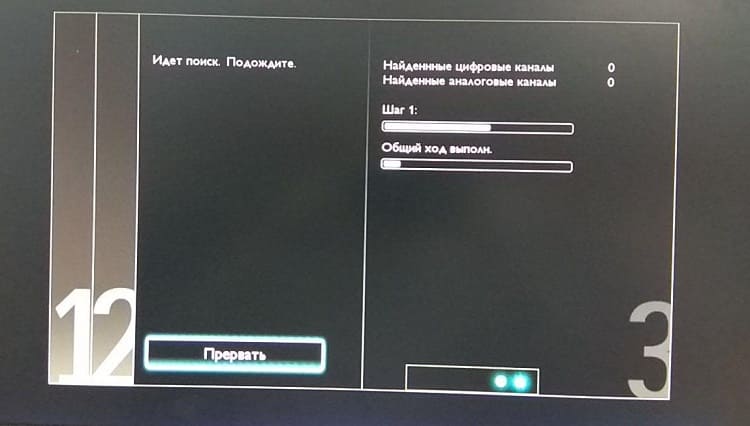
Справка! Некоторые телевизоры Филипс могут потребовать от пользователя пароль для настройки телеканалов. В таком случае нужно набрать одну из заводских комбинаций: 0000, 1111, 1234.
На телевизорах, выпущенных после 2011 года алгоритм действий выглядит немного иначе:
- Необходимо открыть меню при помощи кнопки «Home» на пульте ДУ.
- Выбрать вкладку «Установка».
- Пролистать открывшееся меню и остановиться на «Поиск каналов». Нажать на данную надпись.
- Высветится меню, в котором необходимо нажать на «Переустановить».
- Как и в прошлом варианте, телевизор может потребовать указать страну. Делается все также, но если на маркировке устройства есть символы «PFL», то необходимо выбрать «Швецию».
- Из режимов требуется активировать цифровой(может обозначаться как DVB).
- Выбрать источник сигнала как в прошлом случае.
- Нажать на строку » Сканирование частот» и «Быстрое», а после этого на «Найти».
- Поиск займет около 10-20 минут. После этого телевизор сам запомнит найденные каналы и их расположение.
Настройка телевизоров с функцией Smart TV
Устройства с искусственным интеллектом требуют дополнительной настройки телевизора Philips. Она производится следующим образом:
- Необходимо запустить роутер или подключить сетевой кабель к плазме.
- Далее нужно перейти в меню и выбрать «Подключиться», а затем способ(по WiFi или локальному проводу).
- После этого производится сканирование сетей, и вводится пароль соответствующей WiFi точки.
- Philips Smart TV подключится к сети и при необходимости обновит драйверы и прошивку обеспечения.
- После успешной загрузки необходимо будет выбрать в меню «Настройки каналов», а затем «Поиск». Если требуется подключиться к спутниковой тарелке, в настройках необходимо выбрать соответствующую вкладку. Больше ничего настраивать не нужно, на этом и основана работа Smart TV.

Настройка кабельного цифрового ТВ
Для этого потребуется:
- Соединить кабель с приставкой при помощи разъемов RF OUT и ANT IN.
- Когда кабель с приставкой будут подключены к телевизору, необходимо активировать поиск цифрового вещания и запустить поиск сигнала в автоматическом режиме.
- Далее при помощи пульта ДУ от приставки настраивается цифра.
Ручной поиск
Как говорилось ранее, он выполняется только в том случае, если автоматический поиск не удался или его результаты не понравились потребителю.
Порядок действий для телевизоров, выпущенных до 2011 года:
- Необходимо подключить кабель цифрового вещания в разъем устройства.
- На пульте нажать на «Home».
- Перейти в настройки конфигурации.
- Открыть вкладку установки.
- В списке выбрать «Настройка каналов».
- Установить режим «Ручной».
- Нажать на «Начать поиск».
- Перейти в цифровой режим.
- Если пользователь хочет настроить приставку с антенной, то необходимо выбрать «антенна», а если через кабель, то, соответственно, вторую строку.
- Вернуться в меню и нажать на «Поиск».
- Самостоятельно ввести значение частоты, после нахождения указать следующее.
- Продолжать все действия до тех пор, пока не будут отображены все каналы.
- Для сохранения текущих настроек нажать на «ОК».
Справка! Обычно значения частот находятся на сайте провайдера телевизионных услуг.
Настройка старых телевизоров Филипс
Как было сказано ранее, телевизоры произведенные до 2011 года смогут уловить цифровой сигнал только при помощи специальной приставки.
Для подключения пользователю понадобится:
- Сама приставка.
- Пульт ДУ.
- Блок питания.
- Антенна, кабель к ней и соединительные провода.
- Кабельные разъемы RCA.
- HDMI.
Важно! Обязательно приставка должна иметь индекс DVB-T2
Теперь следует рассмотреть подключение самой приставки к телевизору, который имеет разъемы RCA:
- К ресиверу нужно подключить кабели от антенны и блока питания.
- Телевизор и саму приставку необходимо соединить между собой разъемами RCA или HDMI(если имеется).
- Включить телевизор и в меню настроек выбрать необходимый вход.
Подключение к старому телевизору(если он не имеет даже RCA).
В таком случае приставку можно подключить через антенный кабель, используя на ней выход RF OUT.
Настройка цифровых каналов на телевизоре происходит следующим образом:
- Включается телевизор и ресивер.
- В меню ресивера необходимо перейти в меню настроек.
- Выбрать страну и тип сигнала(для РФ это будет DVB-T2).
- Включить автоматический поиск сигнала.
- Если каналы обнаружены, то необходимо вернуться в меню и нажать на «Сохранить».
На этом этапе подключение старого телевизора к цифровому ТВ считается завершенным.
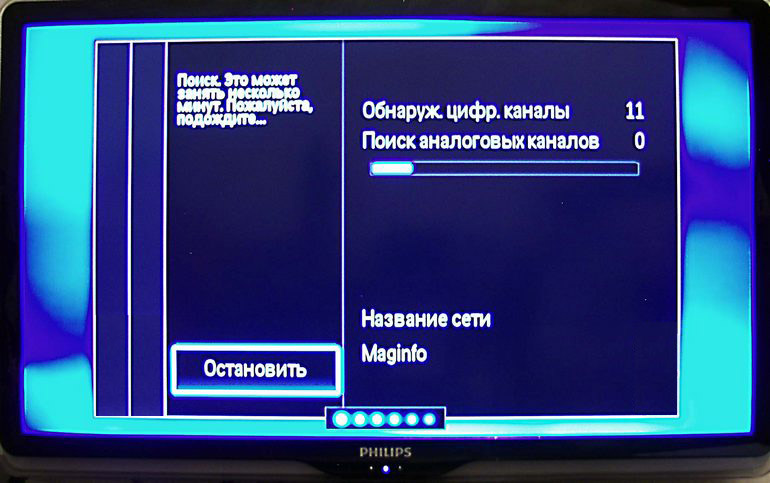
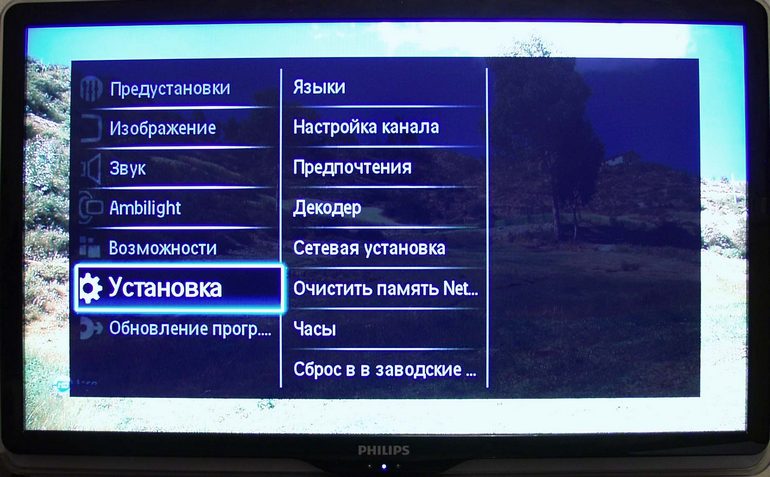

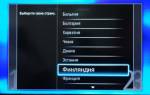










ли со статьей или есть что добавить?